Файл: Настройка политики безопасности А д м инис тр и р о в а н и е w i nd o w s 1 0.docx
ВУЗ: Не указан
Категория: Не указан
Дисциплина: Не указана
Добавлен: 22.11.2023
Просмотров: 158
Скачиваний: 9
ВНИМАНИЕ! Если данный файл нарушает Ваши авторские права, то обязательно сообщите нам.
авление пользователя черезоснастку
В появившемся окне (рис. 8) введите имя учётной записи, а также пароль и его подтверждение. Если администратор устанавливает пользователю временный пароль, то для обязательной смены пароля
необходимо включить параметр «Потребовать смену пароля при следующем входе в систему». Сразу после успешной аутентификации пользователь получает запрос на смену пароля, в ответ на который он должен зад
ать новый пароль. Этот подход необходимо использовать в тех случаях, когда администратор системы не должен знать пароли пользователей.
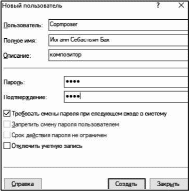 Рис. 8. Настройка параметров учётной записи при её создании
Рис. 8. Настройка параметров учётной записи при её создании
Если пользователь забыл свой пароль, то член группы «Администраторы» может сбросить его старый пароль при помощи функции «Задать пароль», доступной вконтекстном менюучётнойзаписи этого пользователя (рис. 8). С
мените пароль у созданной учётной записи. В данный момент времени учетная запись «Администратор» является заблокированной (рис. 10). Разблокируйте её, выбрав соответствующий пункт в свойствах учетной записи. Посмотрите какие
еще параметры можно настроить через свойства.
Войдите в систему под созданной учётной записью. При первом входе пользователю будет выдано сообщение о необходимости ввести пароль (рис. 11) и окно смены
пароля (рис. 12). Смените пароль созданной учётной записи. Здесь подтверждение действий осуществляется клавишей «Enter».

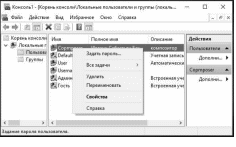 Рис. 9. Задание пароля пользователя администратором
Рис. 9. Задание пароля пользователя администратором
 Рис. 10. Изменение свойств администратора
Рис. 10. Изменение свойств администратора
Рис. 11. Сообщение пользователю о необходимости смены пароля
Отмена
Рис. 12. Окно «Смена пароля»
Для применения к пользователю набораправ и ограниченийможно включить его учётнуюзапись в группу пользователей с соответствующим набором прав и ограничений.
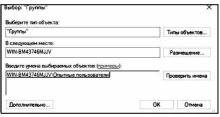 Войдите в систему под учётной записью «Администратор». Откройте «Свойства» созданной учётной записи. На вкладке «Членство в группах» добавьте пользователя в группу «Опытные пользователи» (рис. 13). Имя группы можно ввести самос
Войдите в систему под учётной записью «Администратор». Откройте «Свойства» созданной учётной записи. На вкладке «Членство в группах» добавьте пользователя в группу «Опытные пользователи» (рис. 13). Имя группы можно ввести самос
В появившемся окне (рис. 8) введите имя учётной записи, а также пароль и его подтверждение. Если администратор устанавливает пользователю временный пароль, то для обязательной смены пароля
необходимо включить параметр «Потребовать смену пароля при следующем входе в систему». Сразу после успешной аутентификации пользователь получает запрос на смену пароля, в ответ на который он должен зад
ать новый пароль. Этот подход необходимо использовать в тех случаях, когда администратор системы не должен знать пароли пользователей.
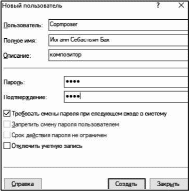 Рис. 8. Настройка параметров учётной записи при её создании
Рис. 8. Настройка параметров учётной записи при её созданииЕсли пользователь забыл свой пароль, то член группы «Администраторы» может сбросить его старый пароль при помощи функции «Задать пароль», доступной вконтекстном менюучётнойзаписи этого пользователя (рис. 8). С
мените пароль у созданной учётной записи. В данный момент времени учетная запись «Администратор» является заблокированной (рис. 10). Разблокируйте её, выбрав соответствующий пункт в свойствах учетной записи. Посмотрите какие
еще параметры можно настроить через свойства.
Войдите в систему под созданной учётной записью. При первом входе пользователю будет выдано сообщение о необходимости ввести пароль (рис. 11) и окно смены
пароля (рис. 12). Смените пароль созданной учётной записи. Здесь подтверждение действий осуществляется клавишей «Enter».
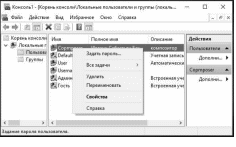 Рис. 9. Задание пароля пользователя администратором
Рис. 9. Задание пароля пользователя администратором Рис. 10. Изменение свойств администратора
Рис. 10. Изменение свойств администратораРис. 11. Сообщение пользователю о необходимости смены пароля
1 2 3 4 5 6
Отмена
Рис. 12. Окно «Смена пароля»
Для применения к пользователю набораправ и ограниченийможно включить его учётнуюзапись в группу пользователей с соответствующим набором прав и ограничений.
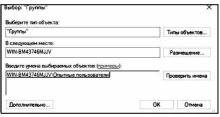 Войдите в систему под учётной записью «Администратор». Откройте «Свойства» созданной учётной записи. На вкладке «Членство в группах» добавьте пользователя в группу «Опытные пользователи» (рис. 13). Имя группы можно ввести самос
Войдите в систему под учётной записью «Администратор». Откройте «Свойства» созданной учётной записи. На вкладке «Членство в группах» добавьте пользователя в группу «Опытные пользователи» (рис. 13). Имя группы можно ввести самос